windows上传文件到github的方法
2021-01-26 18:15
标签:conf png err mkdir net 初始化 inf cal github https://github.com/
链接:https://pan.baidu.com/s/1BucksB0HscAxEd7YpjgekA
提取码:0aes
可以通过官网下载,不过官网下载很慢。下载后逐步安装Git Bash Here,基本都是下一步即可。
1.右击有一个命令Git Bash Here,出现git的命令行:
2.输入"mkdir 文件夹名**" ,创建一个文件夹。
3.输入"cd 文件夹名",进入该文件夹。
4.通过"git init"命令把这个文件夹变成可管理的仓库。
这时会发现该文件夹内会出现一个 ".git"的文件夹,如果看不到,可能是隐藏了,通过"查看"属性,将其显示即可。
5.下一步,将你想要上传的项目copy到这个文件夹内,然后使用"git add ."这个命令将项目添加到仓库,(注意add 和 .之前 有空格),可以用"git status"命令查看当前的状态,
6.然后再使用"git commit -m "第一次提交""命令将项目提交到仓库(注意git commit的时候后面要加 "-m",否则会报错,之前我一直没加,一直报错,加了之后就ok了)。
本地仓库已经完成,由于本地仓库和远程的github是通过Https或者是SSH来连接的,所以要设置一下远程的仓库。
7.创建ssh key. 使用命令" ssh-keygen -t rsa -C "邮箱账号" ".一路回车即可,然后可以到C盘--》用户下有一个.ssh目录下有以下2个文件
8.然后登录你的github,找到下面settings:
9.然后点开它:
?
? 10.创建一个ssh Key,点击New SSh key.
其中Title可以随便写一个,Key里的值将你刚才.ssh里的id_rsa.pub中的内容全部复制到这即可,最后点击Add SSh key。
11.然后在创建一个仓库,
?
? 这时候远程的仓库创建好了,可以进行连接并上传了,回到本地的命令行中,
12.先连接"git remote add origin ******",****是以下的网址,将以下的网址copy,
13.最后使用 "git push -u origin master"
至此,就完成了项目的上传,(中间可能会输入你的github的用户名和密码),你可以到你的github上刷新一下。
另外,如果在github上创建了仓库的时候,你勾选了如果你勾选了Initialize this repository with a README,则会报一个错
failed to push some refs?to?https://github.com/guyibang/TEST2.git
你可以使用这个命令"git pull --rebase origin master",然后再使用push的命令。
?
? 1.在本地创建一个文件夹mkdir Hello,进入到该文件夹cd Hello,然后初始化git init
2.把项目复制进来,通过 git add . 添加?
3.使用 git commit -m "注释"提交。
4.在github上设置ssh,再进行连接git remote add origin?https://github.com/guyibang/TEST2.git
5.最后能过git push -u origin master。
? git add .
git config --global user.email "你的github注册的邮箱"
git commit -m "EP_GR"
git push origin master
?
? ?
? https://blog.csdn.net/Lucky_LXG/article/details/77849212
https://blog.csdn.net/zamamiro/article/details/70172900
https://blog.csdn.net/s164828378/article/details/52425208
windows上传文件到github的方法 标签:conf png err mkdir net 初始化 inf cal github 原文地址:https://www.cnblogs.com/yifanrensheng/p/11969852.html一、创建github的账号:
二、安装git:
三、上传
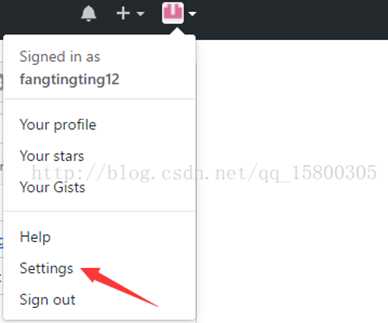
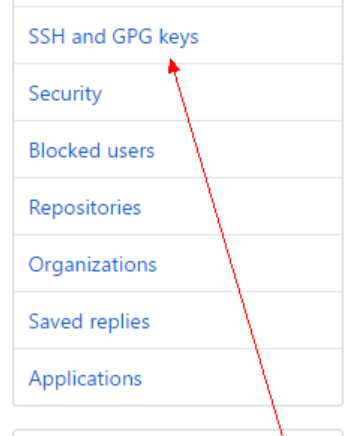
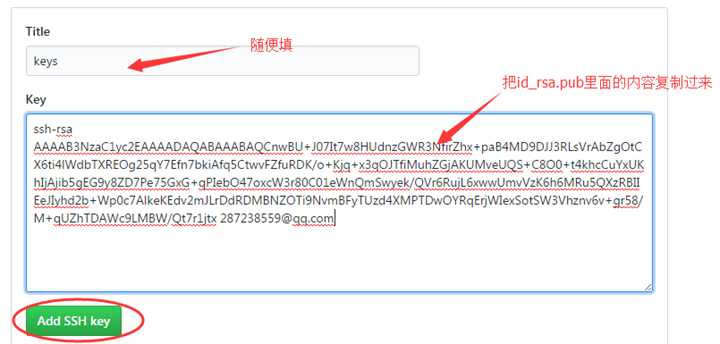
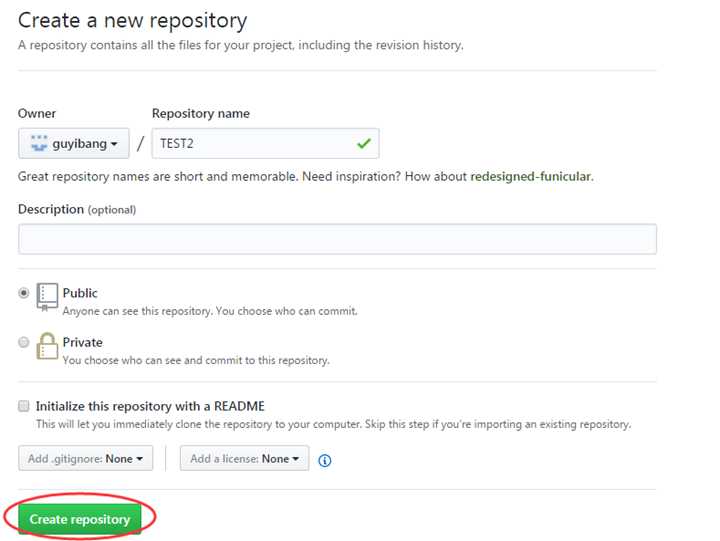

简单来说就是以下几个命令:
Git常见错误与操作:error: src ref spec master does not match any解决办法,再来一遍下面的:
参考文档: